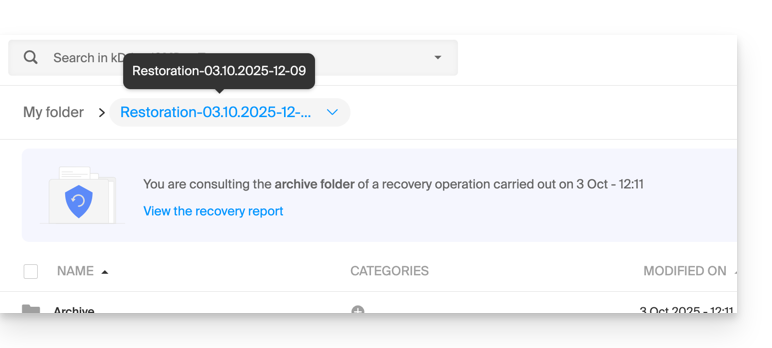1000 FAQ, 500 tutoriales y vídeos explicativos. ¡Aquí sólo hay soluciones!
Restaurar kDrive a un estado anterior
Esta guía explica cómo retroceder en la organización de los archivos de su kDrive, especialmente si se han realizado movimientos y ha perdido el hilo.
⚠ Disponible con:
| kSuite | |
| Estándar | |
| Negocio | |
| Empresa | |
| mi kSuite+ | |
| kDrive | Solo |
| Equipo | |
| Pro |
Prólogo
- La restauración o función Rewind permite volver a un estado anterior, como una máquina del tiempo, y restaurar el orden de los archivos de su elección o todo su kDrive hasta 3 meses atrás (relacionado con la duración de conservación de las versiones de archivos).
- Los archivos eliminados permanentemente de su papelera de kDrive y las versiones de archivos eliminadas no se pueden restaurar.
- La restauración puede tardar varios minutos, durante los cuales kDrive no estará disponible para todos los usuarios, esto dependiendo del volumen de datos a recuperar.
- No se realiza ninguna acción sobre los derechos y las comparticiones.
Acceder a la herramienta de restauración de kDrive
Requisitos previos
- Ser Administrador o Responsable legal dentro de la Organización.
Para abrir la interfaz de restauración:
- Haga clic aquí para acceder a la aplicación web kDrive de Infomaniak (servicio en línea ksuite.infomaniak.com/kdrive).
- Haga clic en el icono Configuración en la esquina superior derecha.
- Verifique o seleccione el kDrive correspondiente en el menú desplegable del menú lateral izquierdo.
- Haga clic en Restaurar:
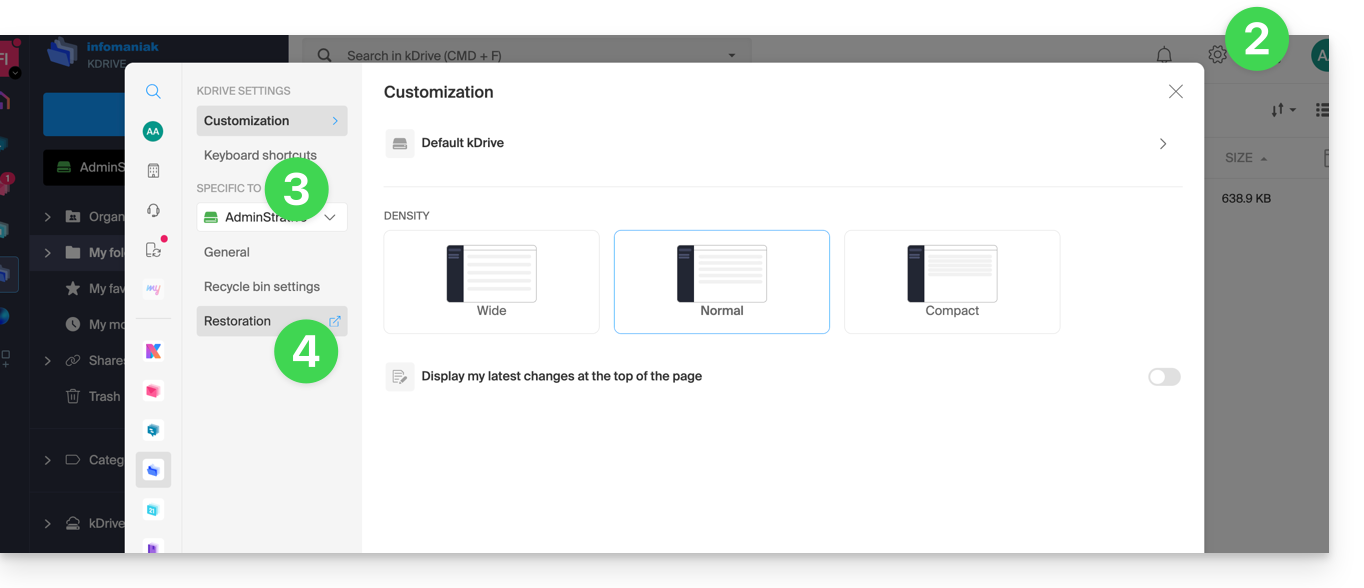
- Lea la información en pantalla y luego haga clic en el botón para iniciar:
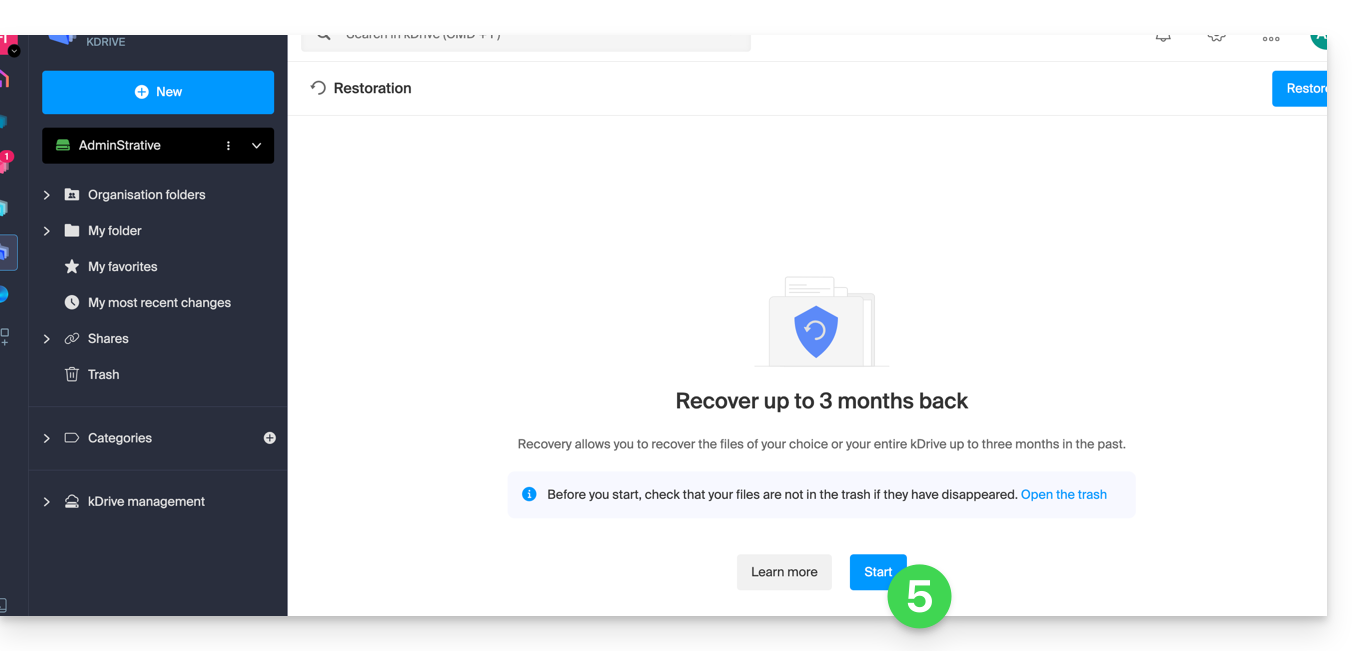
- Tome nota de la información de la ventana emergente que se muestra y luego haga clic en el botón para validar.
- Seleccione lo que se verá afectado por la reversión (todo el kDrive o solo una parte y, si corresponde, para qué usuario).
- Haga clic en Continuar:
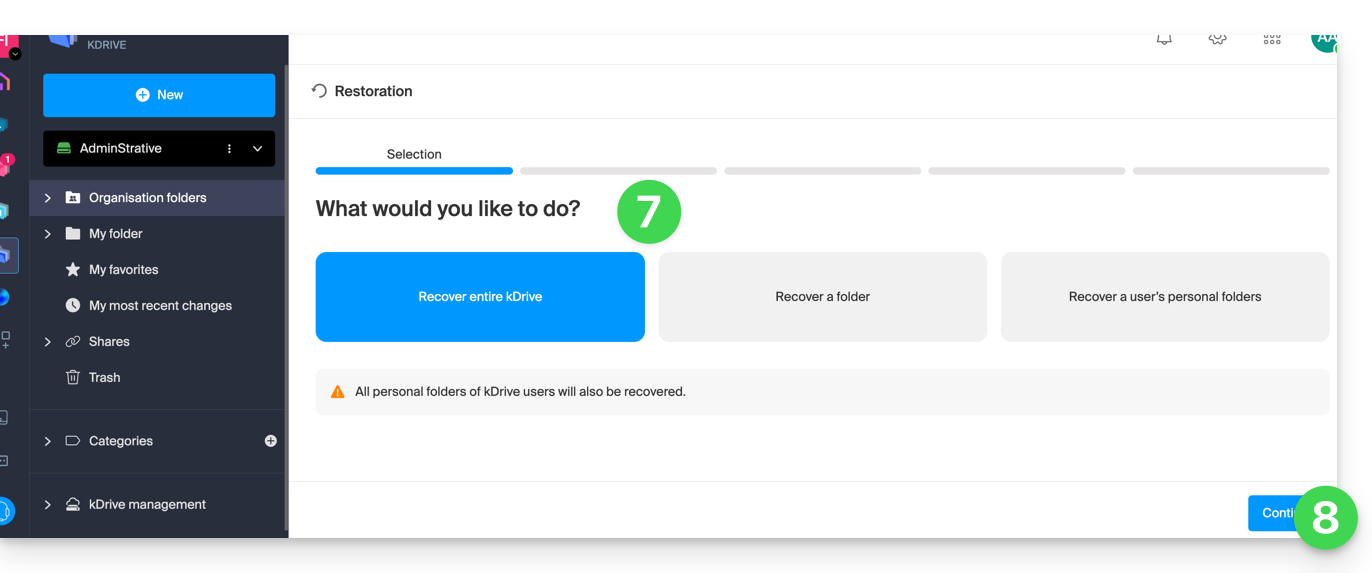
- Seleccione la fecha a la que desea volver (máximo 3 meses / 90 días).
- Haga clic en Continuar:
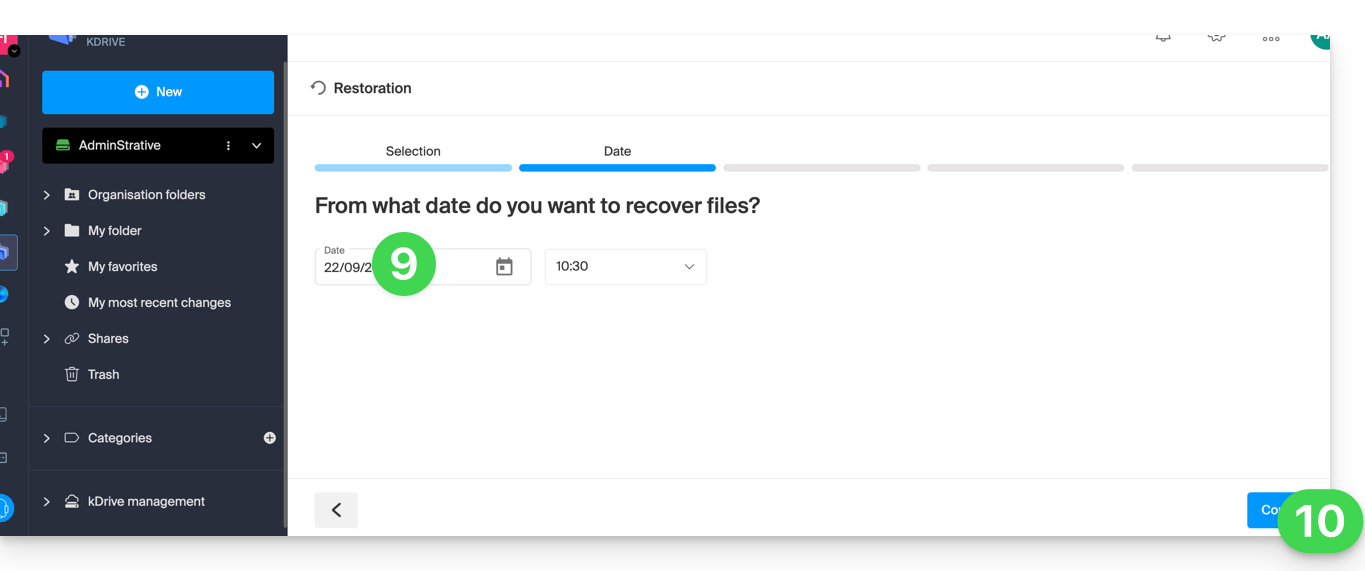
- Inicie el análisis en el siguiente paso y determine los siguientes pasos según el resultado propuesto (y si una reversión no produce ningún resultado, el análisis se lo indica):
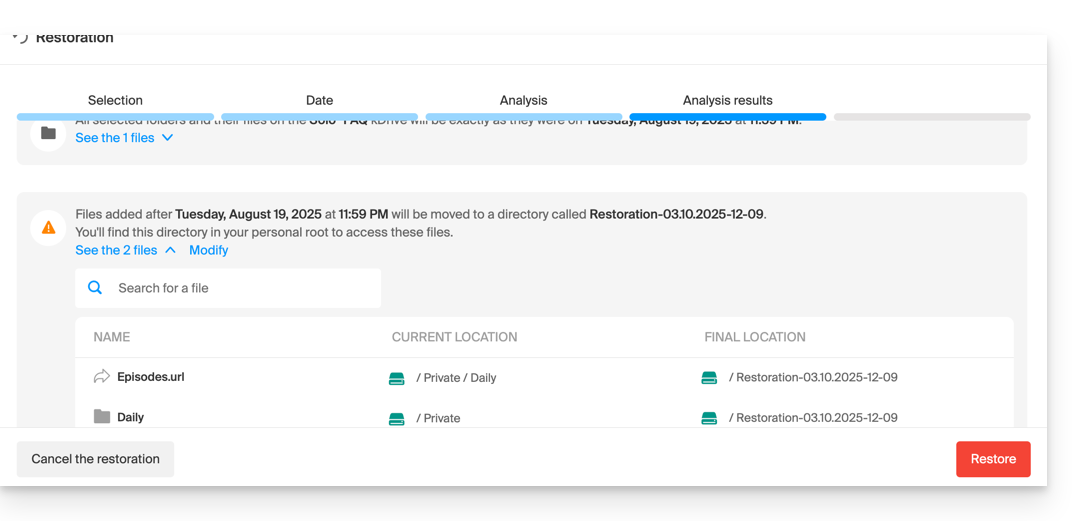
- Una última solicitud de seguridad se mostrará antes de comenzar la restauración.
Después de la operación, se envía un correo electrónico y se muestra una notificación en el kDrive en línea.
Informe de análisis
Un administrador que consulta un informe de una restauración iniciada por otro administrador no verá todo lo relacionado con la carpeta personal del administrador que inició la restauración: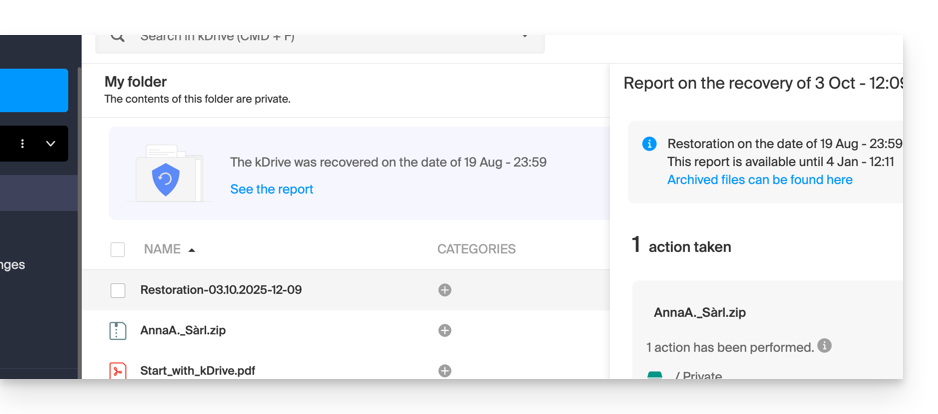
En la vista de informes de análisis, los datos se listan y agrupan según la ubicación actual antes de la reversión.
En caso de conflicto
En la raíz del kDrive del administrador que realizó la operación (o en el usuario afectado) se creará una carpeta "Restauración (fecha y hora)" que contendrá un subdirectorio con los archivos conflictivos llamado "Conflicto" y otro directorio para los archivos que actualmente existen en el destino llamado "Elementos posteriores":